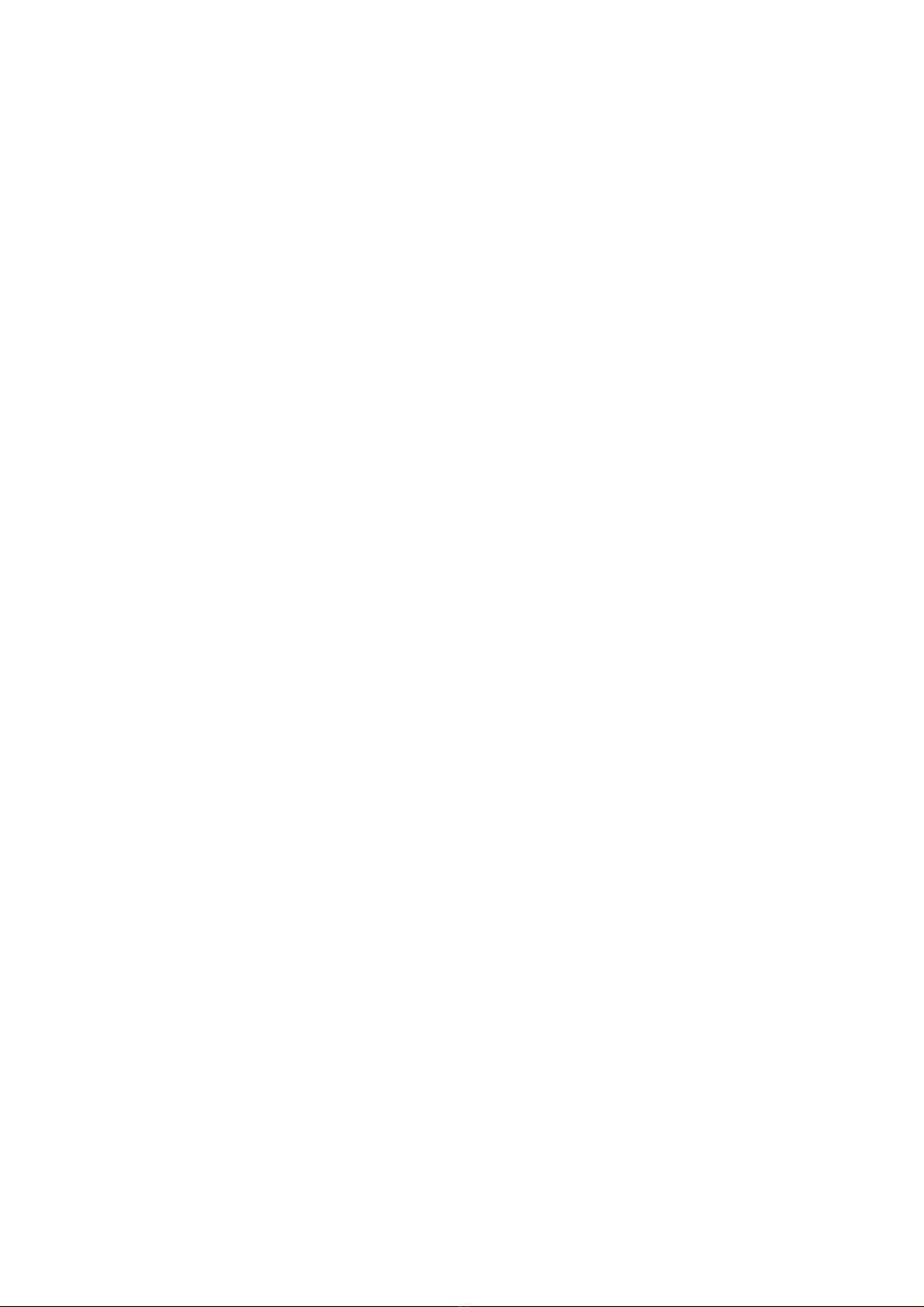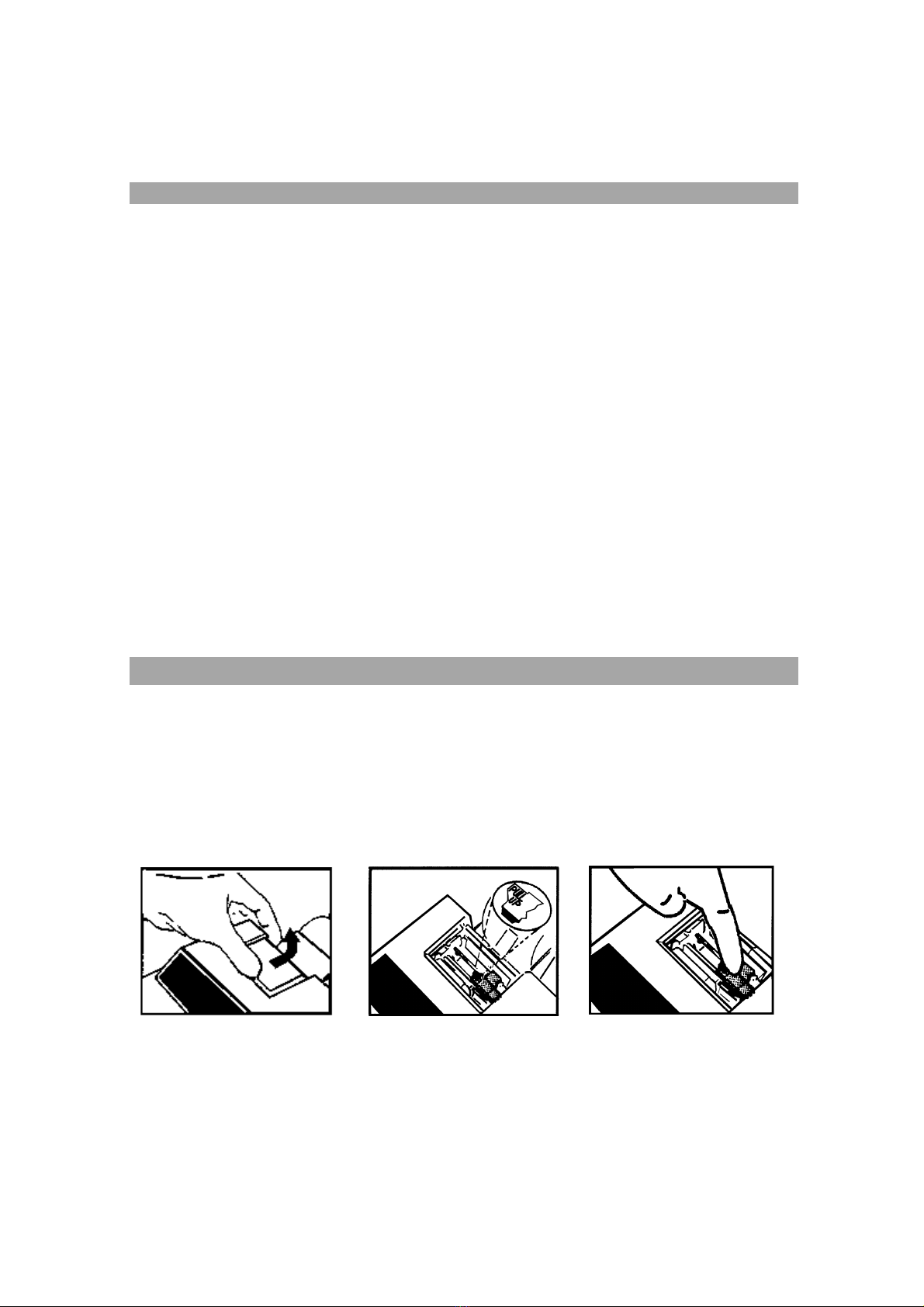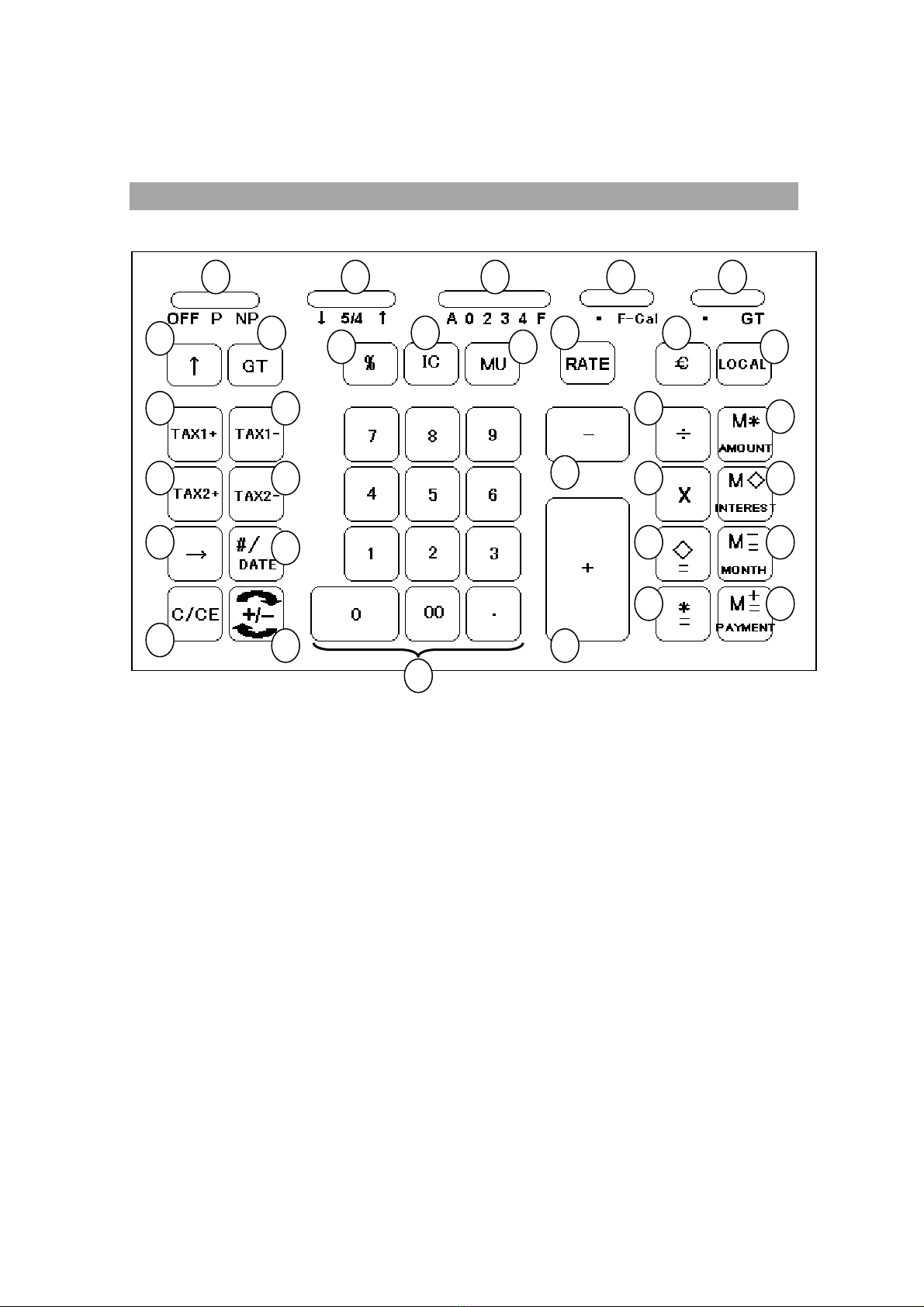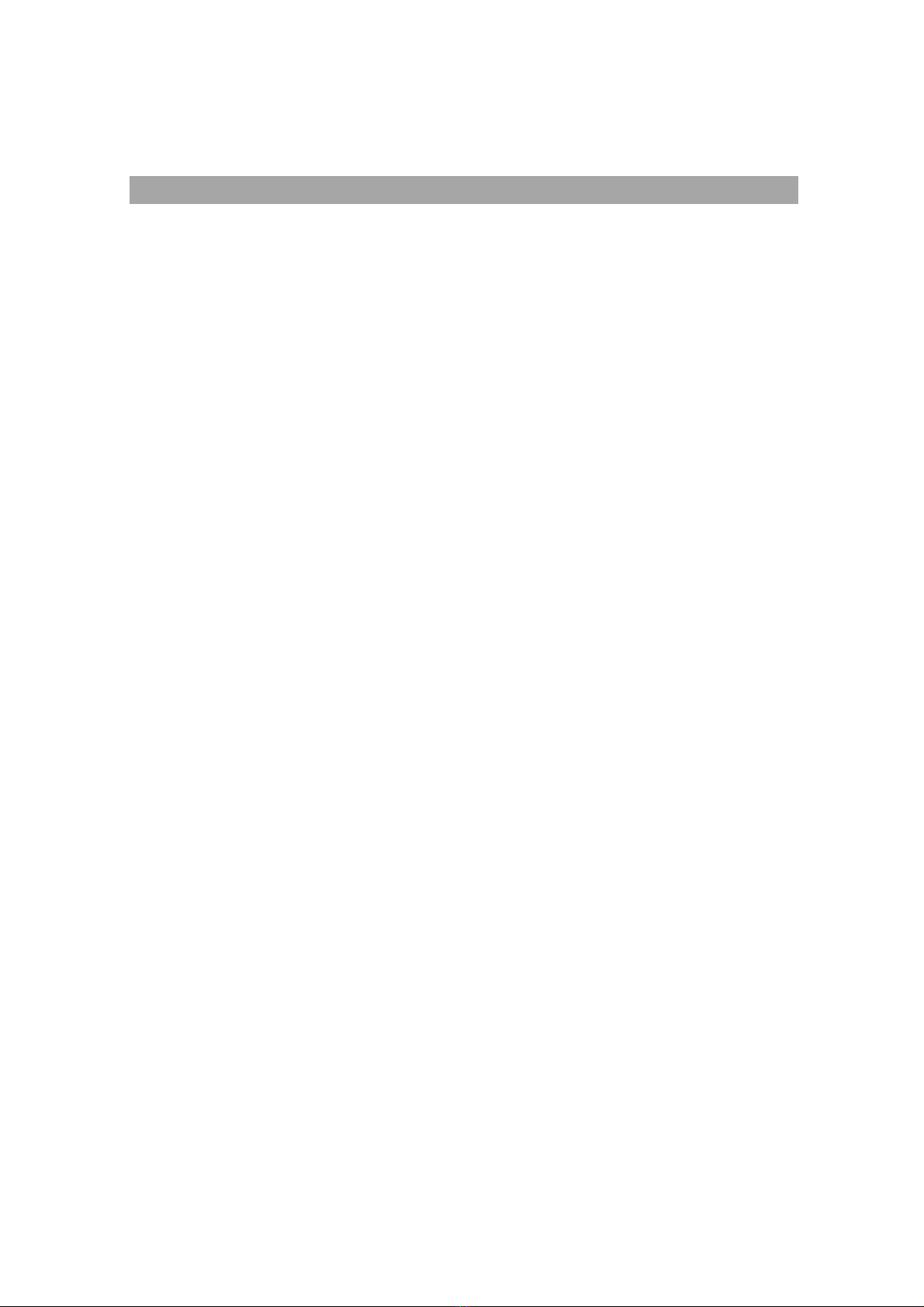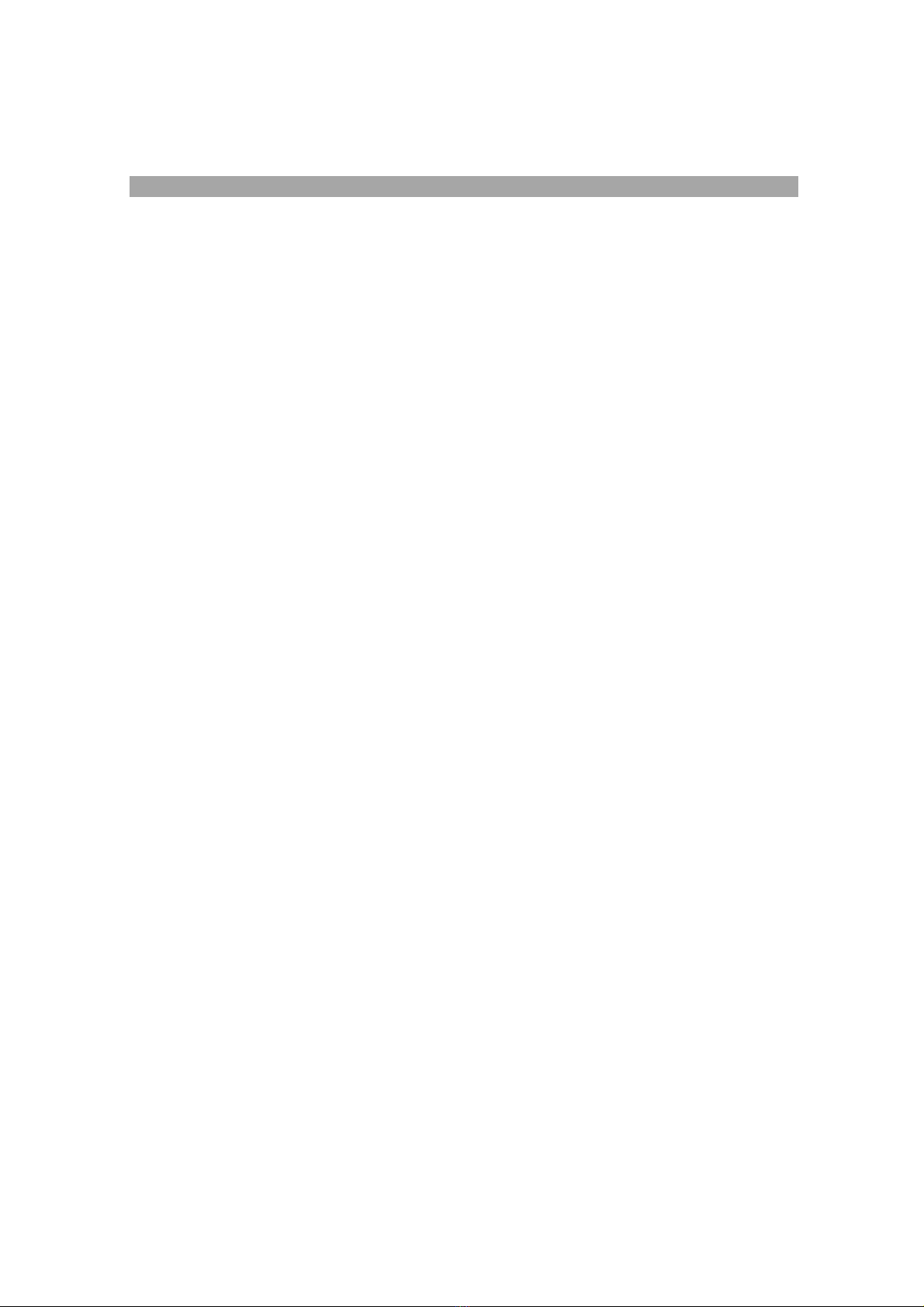9
20. [C/CE] Löschen/ Löschen Eingabe
Löscht bei einmaliger Bedienung eine eingegebene Zahl aus dem Display.
Löscht bei doppelter Bedienung das Rechenregister, jedoch nicht einen der
Speicher.
21. [+/-] Vorzeichenwechsel-Taste
Verändert das Vorzeichen der angezeigten Zahl.
22. [0]-[9], [00] & [•
••
•] Ziffern- und Kommaeingabe-Tasten
Der Rechner akzeptiert Eingaben von max. 12 Stellen. Weitere Eingaben
bleiben unberücksichtigt. Wird die Kommataste mehrfach bedient, wird nur die
erste Eingabe berücksichtigt.
23. [−
−−
−] Minus-Taste
Subtrahiert einen Wert aus dem Rechenregister. Wird die Minustaste mehrmals
nacheinander bedient, wird dieser Wert entsprechend oft subtrahiert. Bei
sofortiger Bedienung nach einer Prozentrechnung wird der errechnete
Prozentwert vom Grundwert abgezogen.
24. [+] Plus-Taste
Addiert einen Wert zu dem Rechenregister. Wird die Plustaste mehrmals
nacheinander bedient, wird dieser Wert entsprechend oft addiert. Bei sofortiger
Bedienung nach einer Prozentrechnung wird der errechnete Prozentwert zum
Grundwert hinzugerechnet.
25. [÷
÷÷
÷] Divisions-Taste
Diese Taste wird nach Eingabe des Dividenden (zu teilende Zahl) benutzt. Zum
Beenden einer Division den Divisor (Teiler) eingeben und mit der Ergebnistaste
[=] die Rechnung beenden.
26. [X] Multiplikations-Taste
Diese Taste wird nach Eingabe des Multiplikanden (erster Faktor einer
Multiplikation) benutzt. Zum Beenden der Rechnung den Multiplikator (zweiten
Faktor) eingeben und mit der Ergebnistaste [=] die Rechnung auslösen. Für
Kettenrechnungen z.B. a x b x c x........n kann die Multiplikations- (oder
Divisionstaste) auch mehrmals nacheinander benutzt werden.
27. [
] Zwischensummen- und Ergebnistaste
Errechnet ein Zwischenergebnis bei Addition und Subtraktion. Wird eine
Multiplikation oder Division mit dieser Taste ausgelöst, so steht das Ergebnis als
Zwischensumme für weitere Addition/Subtraktion zur Verfügung: (a x b) + c
28. [ ] Endsummen- und Ergebnistaste
Errechnet eine Endsumme bei Addition und Subtraktion bzw. Endergebnis bei
Multiplikation und Division. Bei eingeschaltetem “GT” Schalter werden
Additions-Ergebnisse im GT-Speicher akkumuliert.
=
==
=
◊
◊◊
◊
=
==
=
∗
∗∗
∗